Bảo mật là mối quan tâm hàng đầu của người dùng smartphone. May mắn cho những người chủ sở hữu chiếc Samsung Galaxy S3 là không khó để thực hiện bảo mật dữ liệu trên nó.
Rất nhiều thông tin cá nhân của người dùng được lưu trên smartphone, từ tin nhắn cho tới các email và mạng xã hội. Do đó vấn đề bảo mật phải là ưu tiên hàng đầu của tất cả người dùng. Nếu đã may mắn sở hữu một chiếc Samsung Galaxy S3 thì bạn hãy an tâm vì có rất nhiều tùy chọn bảo mật giúp chiếc điện thoại đặc biệt an toàn. Bài viết sẽ hướng dẫn người dùng cách tận dụng tốt nhất tính năng bảo mật trên chiếc Galaxy S3.
Sử dụng màn hình khóa
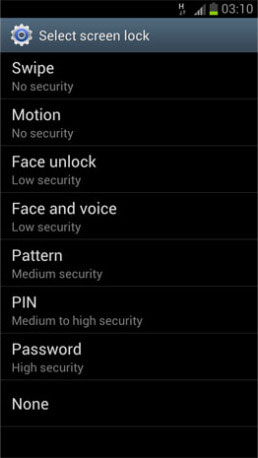
Một số người không sử dụng màn hình khóa vì nó bắt thêm một lần đăng nhập trước khai truy cập màn hình ứng dụng, nhưng đây lại là bức tường phòng thủ đầu tiên chống lại truy cập trái phép và nên được thực thi.
Trên Galaxy S3, ta có thể thay đổi màn hình khóa bằng cách, vào Settings > Security > Screen lock. Có rất nhiều tùy chọn tại đây, và nếu không thích phương pháp truy cập theo mã PIN thông thường, có thể chọn mở khóa bằng khuôn mặt. Camera mặt trước sẽ được sử dụng để đối chiếu khuôn mặt người dùng với ảnh được chụp trước đó. Nhưng đây mới chỉ là tính năng thử nghiệm nên chưa phải phương pháp bảo mật an toàn nhất.
Mã hóa bảo mật nội dung trên điện thoại và thẻ SD
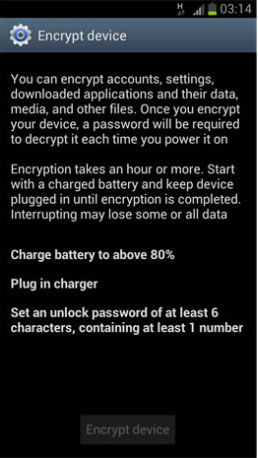
Nếu thực sự cần bảo mật dữ liệu, người dùng có thể mã hóa toàn bộ file được lưu trên điện thoại và thẻ SD để không bị truy cập mà không có mật khẩu chủ được nhập mỗi khi bật máy hoặc bung thẻ SD.
Quá trình mã hóa ban đâu mất hơn một giờ đồng hồ nên hãy kiên nhẫn. Nếu cắt ngang quá trình trước khi hoàn thành, người dùng có thể mất một số dữ liệu được lưu trên điện thoại. Tìm tùy chọn mã hóa tại Settings > Security > Encrypt device.
Điều khiển từ xa
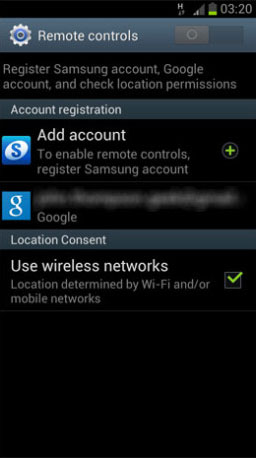
Chiếc Galaxy S3 chứa một tính năng thực sự có ích được gọi là remote controls, cho phép người dùng định vị chiếc điện thoại từ website của Samsung cũng như khóa từ xa hay xóa dữ liệu. Nếu chiếc điện thoại bị thất lạc hay bị mất trộm, người dùng có thể xác định chính xác vị trí của nó bất cứ lúc nào và giữ cho dữ liệu an toàn.
Để cài đặt remote controls, hãy đăng ký tài khoản trên website Samsung để có thể đăng nhập và tương tác với điện thoại từ xa. Việc đăng ký và sử dụng là miễn phí, chỉ cần địa chỉ email và mật khẩu. Sau khi cài đặt xong, tính năng “Find my mobile” làm việc giống như “Find My iPhone” của Apple, sử dụng định vị GPS để xác định vị trí hiện tại của điện thoại.
Giống như tùy chọn cho màn hình khóa và mã hóa bảo mật, ta có thể kích hoạt remote controls từ Settings > Security > Remote controls.
Với những giải pháp trên, người dùng hoàn toàn có thể yên tâm lưu dữ liệu lên S3 mà không sợ bị truy cập trái phép hay bị lộ thông tin nhạy cảm.
 Công nghệ
Công nghệ  AI
AI  Windows
Windows  iPhone
iPhone  Android
Android  Học IT
Học IT  Download
Download  Tiện ích
Tiện ích  Khoa học
Khoa học  Game
Game  Làng CN
Làng CN  Ứng dụng
Ứng dụng 














 Linux
Linux  Đồng hồ thông minh
Đồng hồ thông minh  macOS
macOS  Chụp ảnh - Quay phim
Chụp ảnh - Quay phim  Thủ thuật SEO
Thủ thuật SEO  Phần cứng
Phần cứng  Kiến thức cơ bản
Kiến thức cơ bản  Lập trình
Lập trình  Dịch vụ công trực tuyến
Dịch vụ công trực tuyến  Dịch vụ nhà mạng
Dịch vụ nhà mạng  Quiz công nghệ
Quiz công nghệ  Microsoft Word 2016
Microsoft Word 2016  Microsoft Word 2013
Microsoft Word 2013  Microsoft Word 2007
Microsoft Word 2007  Microsoft Excel 2019
Microsoft Excel 2019  Microsoft Excel 2016
Microsoft Excel 2016  Microsoft PowerPoint 2019
Microsoft PowerPoint 2019  Google Sheets
Google Sheets  Học Photoshop
Học Photoshop  Lập trình Scratch
Lập trình Scratch  Bootstrap
Bootstrap  Năng suất
Năng suất  Game - Trò chơi
Game - Trò chơi  Hệ thống
Hệ thống  Thiết kế & Đồ họa
Thiết kế & Đồ họa  Internet
Internet  Bảo mật, Antivirus
Bảo mật, Antivirus  Doanh nghiệp
Doanh nghiệp  Ảnh & Video
Ảnh & Video  Giải trí & Âm nhạc
Giải trí & Âm nhạc  Mạng xã hội
Mạng xã hội  Lập trình
Lập trình  Giáo dục - Học tập
Giáo dục - Học tập  Lối sống
Lối sống  Tài chính & Mua sắm
Tài chính & Mua sắm  AI Trí tuệ nhân tạo
AI Trí tuệ nhân tạo  ChatGPT
ChatGPT  Gemini
Gemini  Điện máy
Điện máy  Tivi
Tivi  Tủ lạnh
Tủ lạnh  Điều hòa
Điều hòa  Máy giặt
Máy giặt  Cuộc sống
Cuộc sống  TOP
TOP  Kỹ năng
Kỹ năng  Món ngon mỗi ngày
Món ngon mỗi ngày  Nuôi dạy con
Nuôi dạy con  Mẹo vặt
Mẹo vặt  Phim ảnh, Truyện
Phim ảnh, Truyện  Làm đẹp
Làm đẹp  DIY - Handmade
DIY - Handmade  Du lịch
Du lịch  Quà tặng
Quà tặng  Giải trí
Giải trí  Là gì?
Là gì?  Nhà đẹp
Nhà đẹp  Giáng sinh - Noel
Giáng sinh - Noel  Hướng dẫn
Hướng dẫn  Ô tô, Xe máy
Ô tô, Xe máy  Tấn công mạng
Tấn công mạng  Chuyện công nghệ
Chuyện công nghệ  Công nghệ mới
Công nghệ mới  Trí tuệ Thiên tài
Trí tuệ Thiên tài